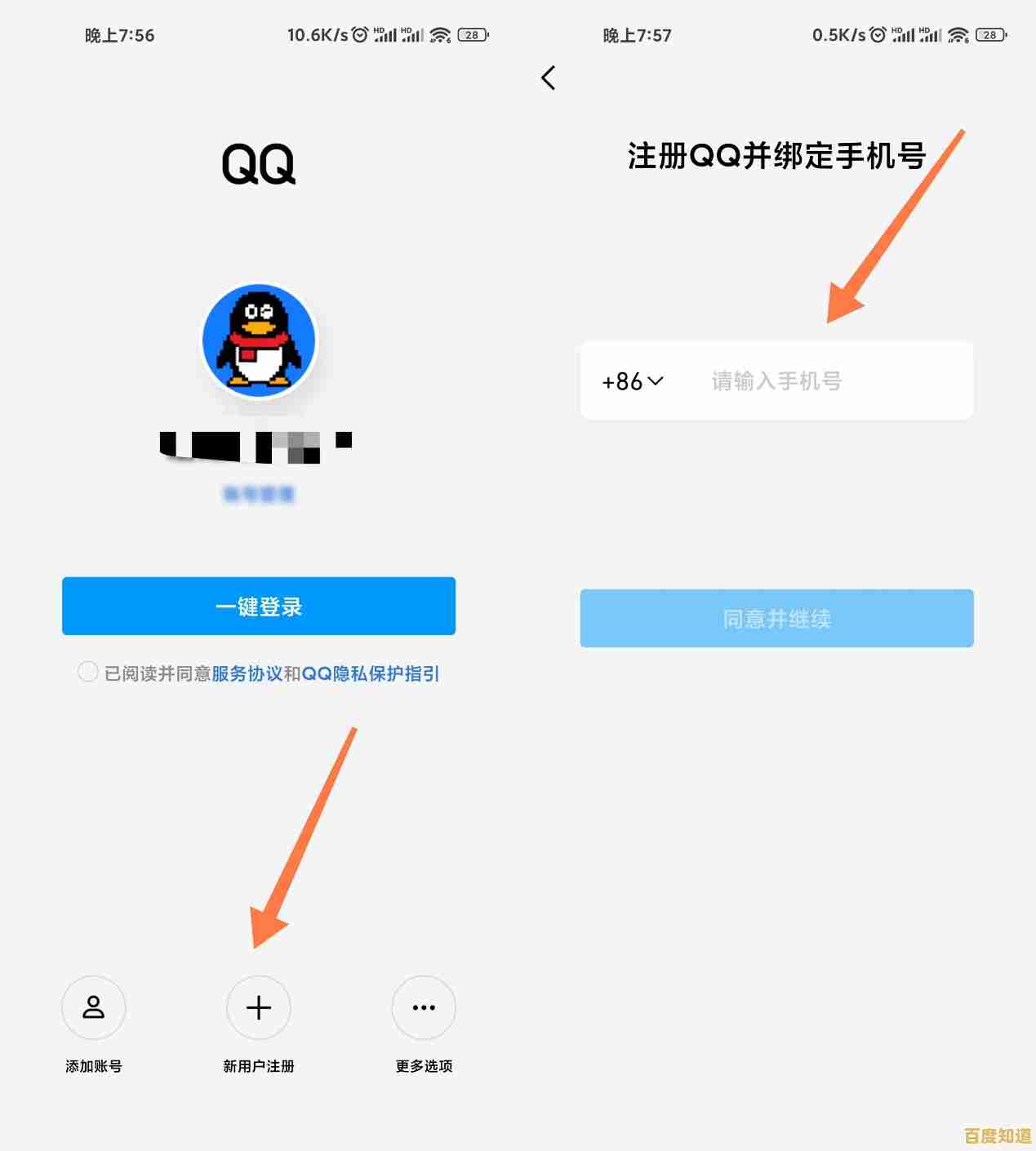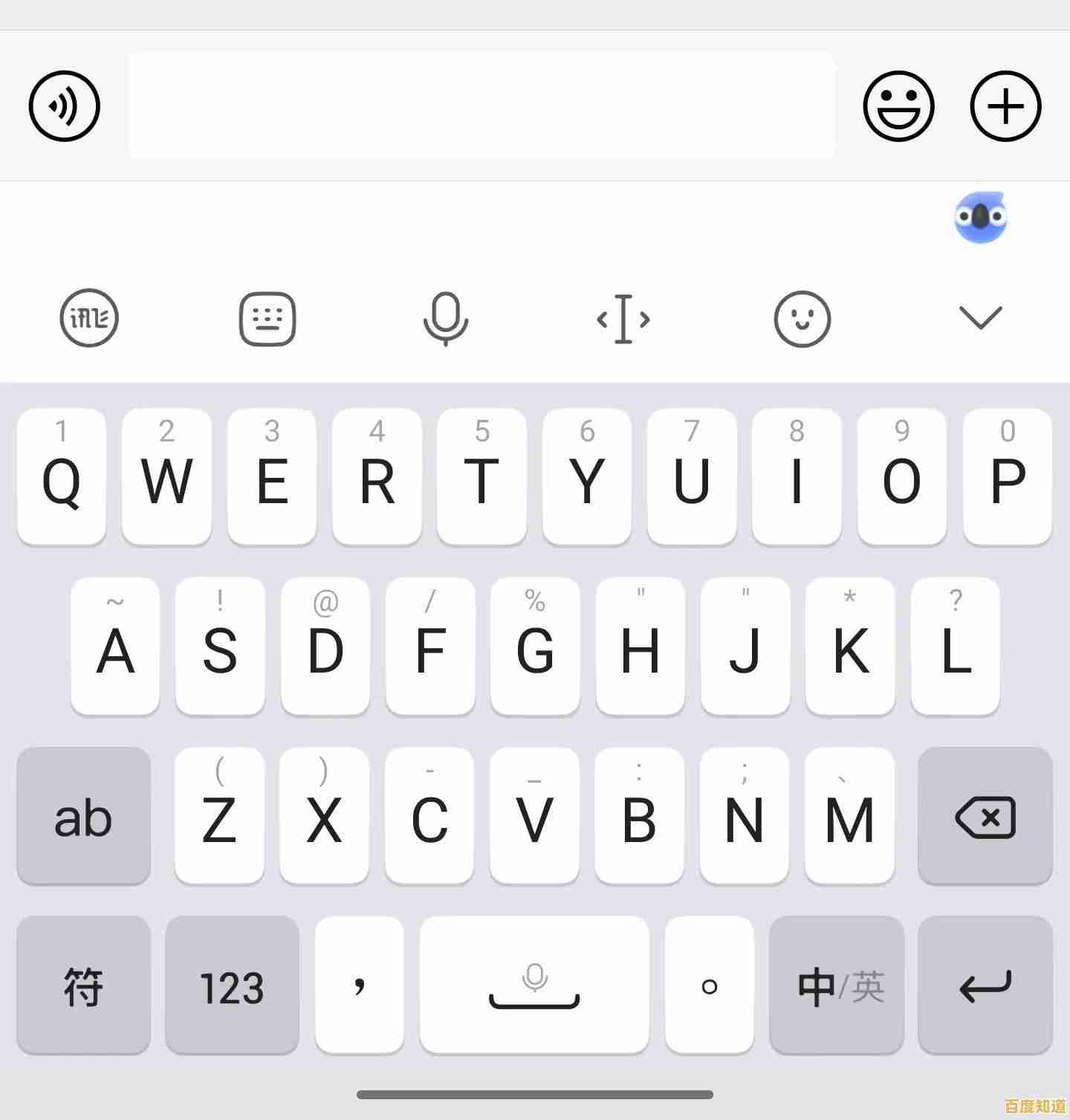最新Python环境配置教程:下载安装全流程详解及常见问题解决
- 问答
- 2025-10-30 22:47:58
- 18
最新Python环境配置教程:下载安装全流程详解及常见问题解决
来源:主要参考Python官方网站的下载安装指引,并结合了常见的网络问题解决方案。
第一步:下载Python安装包

- 打开你的电脑浏览器,访问Python的官方网站:python.org。
- 把鼠标移到菜单栏的 “Downloads” 上,网站会自动显示一个大的下载按钮,推荐你下载最新版本的Python(Python 3.12.x),直接点击这个按钮就行。
- 如果自动推荐的版本不对,或者你想下载其他版本,可以点击 “Downloads” 后再点击 “Windows” (如果你的电脑是Windows系统)或 “macOS” 等,然后自己选择需要的版本,对于新手,直接下载最新版就可以。
第二步:安装Python
Windows系统安装步骤:
- 找到你刚才下载的安装文件(名字类似
python-3.12.x.exe),双击运行它。 - 会弹出一个安装窗口。非常重要的一步来了: 在安装窗口的最下面,一定要勾选 “Add python.exe to PATH” 这个选项,这能让你在电脑的任何地方都能轻松使用Python。
- 推荐选择 “Install Now” 进行默认安装,或者选择 “Customize installation” 来自定义安装路径(就是安装到哪个文件夹),新手用 “Install Now” 最简单。
- 点击 “Install Now” 后,可能会弹出一个窗口问你是否允许程序对电脑进行更改,点击 “是”。
- 接着就会开始安装,看到 “Setup was successful” 就表示安装成功了。
macOS系统安装步骤:
- 双击下载好的
.pkg安装包文件。 - 跟着安装向导一步步点下去,基本都是点击 “继续”、“同意”、“安装”。
- 输入你的电脑密码,安装程序就会自动完成安装,macOS系统通常会自动帮你配置好路径,所以比Windows省心一点。
第三步:检查安装是否成功
- 同时按下键盘上的 Windows键 + R键(Windows系统),或者打开“终端”应用(macOS系统)。
- 在弹出的运行框或终端里,输入
python --version,然后按回车。 - 如果安装成功,屏幕上会显示你安装的Python版本号,
Python 3.12.1,这就说明Python已经正确安装并且可以用了。
安装过程中可能遇到的问题和解决办法
-
问题1:在Windows上,安装时忘了勾选 “Add python.exe to PATH” 怎么办?
- 解决办法: 最好最彻底的办法是重新安装一次,这次安装时,记得一定要勾选上那个选项,如果不想重装,也可以手动去修改系统的环境变量,但这个过程对新手来说比较麻烦,容易出错,所以强烈建议重装。
-
问题2:下载速度太慢了怎么办?
- 解决办法: Python官网的服务器可能在国外,有时候下载会很慢,你可以尝试使用国内的镜像网站来下载,比如清华大学开源软件镜像站或阿里云镜像站,在这些网站搜索“Python”,然后下载和你官网选择的一模一样的版本就行了。
-
**问题3:输入
python --version后,提示“python不是内部或外部命令”?- 解决办法: 这几乎百分之百是因为安装时没有成功将Python添加到系统路径(PATH)里,请参考上面的问题1,卸载后重新安装,并确保勾选了“Add python.exe to PATH”。
-
**问题4:电脑上同时有多个Python版本怎么办?
- 解决办法: 这通常不会影响新手使用,当你输入
python命令时,系统会使用PATH里排在最前面的那个版本,如果你想精确指定使用哪个版本,可以尝试输入python3命令,或者在安装一些第三方工具(如PyCharm、VS Code)时,在工具内部选择你想要的解释器版本。
- 解决办法: 这通常不会影响新手使用,当你输入
来源:以上问题解决方法整理自Python社区常见问答和开发者经验分享。
完成以上步骤,你的Python环境就配置好了,可以开始写你的第一个程序了!
本文由毓安阳于2025-10-30发表在笙亿网络策划,如有疑问,请联系我们。
本文链接:http://biluo.xlisi.cn/wenda/67477.html